华为手机怎样自定义“充电提示音”?并且充满电能语音播报提醒我们呢?以前,我们给华为手机充电的时候,没有任何提示音,有时候争冲冲地给手机充电,插头没插好,电源没连接上手机,导致手机电量耗尽,这种情况相信很多人都碰到过 。
如果手机插上电源充电时,能语音播报提醒我们,那就不会发生这种事情了 。华为手机升级到鸿蒙系统后,就新增了这个非常人性化的功能,不仅能自定义“充电提示音“,而且在手机充满电后,也能及时语音播报提醒我们 , 避免手机长时间过度充电 。那么,华为鸿蒙系统怎样自定义充电提示音呢?赶紧随我一起来操作一遍吧 。

文章插图
第一步:开启”智能生活”的“开机自启动”和“允许后台运行” 。这一步是必须的,否则,就算你下面2步都设置成功了,给手机充电时,可能不会语音提醒 。如何开启“开机自启动”和“允许后台运行”呢?其实非常简单,打开手机的设置 。

文章插图
点击“应用和服务” , 进入到“应用和服务”界面 。

文章插图
再点击“应用启动管理”,就会进入到“应用启动管理列表”界面 。

文章插图
在应用列表中找到“智慧生活”,点击它右侧的开关,把它变成灰色 , 就会在屏幕底部弹出一个“手动管理”的窗口,如下图所示 。

文章插图
在弹出的窗口中,有3个选项:允许自启动、允许关联启动、允许后台活动 。我们点击“允许自启动”和“允许后台活动”右侧的开关,把它们变成蓝色 , 就开启成功了 。

文章插图
第二步:自定义“充电提示音” 。先来设置充电提示音,设置成功后,只要我们一插上电源给手机充电,手机就会语音播报提醒我们“开始充电” 。方法非常简单,打开手机上的“智能生活”app,如下图 。

文章插图
点击底部导航中的“场景”,进入到“我的场景”界面(如下图) 。

文章插图
点击右上角的+号,就会进入到“新场景编辑”界面(如下图) 。

文章插图
在编辑个界面 , 我们先给这个场景起一个名字“手机开始充电提醒”(可以自己定,方便后期查看),再点击“添加条件”按钮 , 进入到“添加条件”界面 。

文章插图
然后点击“系统功能”选项,进入到“系统功能列表”界面 。

文章插图
点击“电池”选项,进入到电池功能界面(如下图) 。

文章插图
勾选“开始充电”,这样条件就添加好了,意思是说,在手机开始充电时,就会执行下面的任务,如下图所示 。

文章插图
再点击“添加任务”按钮 , 进入到“添加任务”界面(如下图) 。

文章插图
点击“语音播报”选项,进入到“语音播报”功能选项界面 。

文章插图
这里,我们可以选择“个性回复” , 也可以选择“当前电量”,也可以2个都选择 。我选择“个性回复”,就会在屏幕上弹出“自定义内容”窗口,如下图所示 。
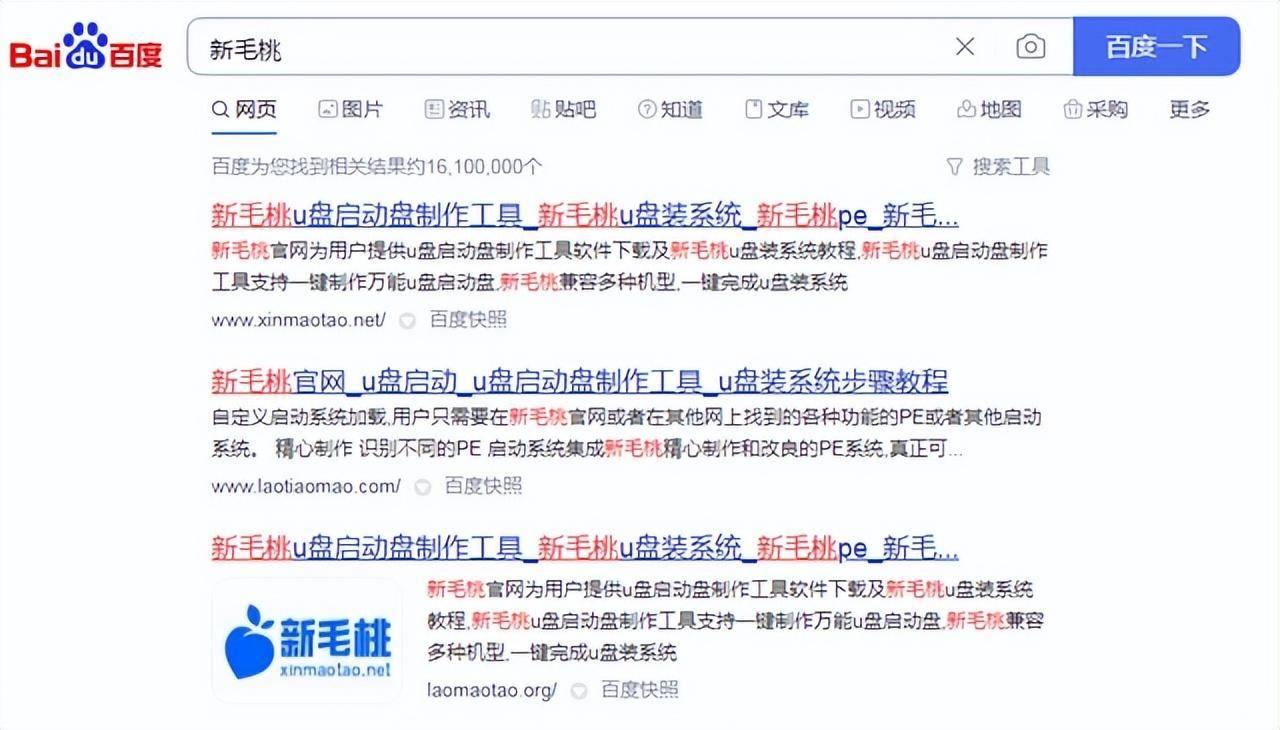
文章插图
我们填写上开始充电时的自定义语音播报的内容,如:现在开始给手机充电了 。然后点击“确定”按钮,任务就添加成功,返回到场景编辑首页(如下图) 。
- 轻松掌握ps调色技巧 ps调色教程
- 一键完成多项操作(让生活更便捷 苹果快捷指令使用教程)
- 轻松测试移动网络速度(提高上网体验 移动网络测速技巧)
- 一分钟了解显存大小和使用情况 显存查看方法
- 详细步骤图文教程(让你轻松重新安装系统 Win7系统重装教程)
- 小白一键重装系统详细教程 win7怎样重装电脑系统
- 41岁的刘若英嫁给了身价过亿的钟小江 钟小江
- 推广产品最好的方式是什么 最有效的推广技巧
- 刺猬进宅的征兆和说法 母刺猬为什么吃小刺猬
- 油炸小吃的酱料配方有什么?
